关闭电脑睡眠模式可通过四种方法实现:首先在设置中将电源和睡眠的屏幕与睡眠时间均设为从不;其次在控制面板的电源选项里将高级设置中的睡眠后时间改为0;再次通过管理员命令提示符输入powercfg -h off禁用休眠;最后使用组策略编辑器在电源管理中启用禁止待机状态。
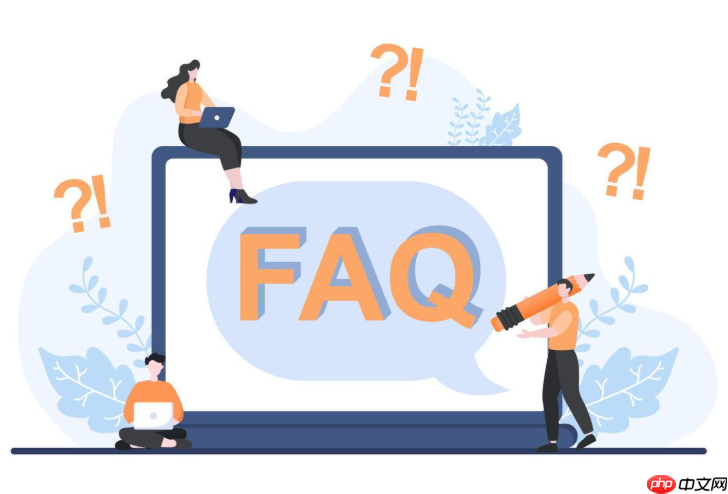
如果您发现电脑在短时间内自动进入睡眠状态,影响了正在进行的工作或下载任务,可能是系统启用了睡眠模式。以下是关闭电脑睡眠模式的具体步骤:
此方法适用于Windows操作系统,通过系统内置的电源管理功能直接修改睡眠时间设置。
1、点击左下角的开始菜单,选择“设置”图标(齿轮形状)。
2、进入“系统”选项,然后点击左侧的“电源和睡眠”。
3、在“屏幕”和“睡眠”两个分类下,将“使用电池时”和“接通电源时”的下拉菜单均设置为“从不”。
该方式允许用户对电源计划进行更详细的配置,适合需要自定义节能策略的用户。
1、打开控制面板,选择“硬件和声音”,然后点击“电源选项”。
2、在当前选中的电源计划右侧,点击“更改计划设置”。
3、点击“更改高级电源设置”,弹出属性窗口。
4、展开“睡眠”选项,将“睡眠后”和“休眠后”的时间全部设置为“0”,表示禁用。
5、点击“应用”并确认更改。
此方法通过执行命令行指令直接禁用睡眠模式,适用于熟悉命令操作的用户。
1、按下Win + R键打开运行窗口,输入“cmd”并按Ctrl+Shift+Enter以管理员身份运行。
2、在命令提示符中输入以下命令并回车:powercfg -h off 可彻底关闭休眠功能,同时影响睡眠模式。
3、若仅想禁止睡眠而不关闭休眠,可使用组策略或注册表编辑器进一步设定。
适用于Windows专业版及以上版本,通过本地组策略实现对系统行为的深度控制。
1、按下Win + R,输入“gpedit.msc”并回车,打开本地组策略编辑器。
2、依次展开“计算机配置” → “管理模板” → “系统” → “电源管理” → “睡眠设置”。
3、双击右侧的“禁止待机状态(S1-S3)”,选择“已启用”,然后点击“确定”。
以上就是如何关闭电脑睡眠模式_关闭睡眠模式的方法的详细内容,更多请关注php中文网其它相关文章!

每个人都需要一台速度更快、更稳定的 PC。随着时间的推移,垃圾文件、旧注册表数据和不必要的后台进程会占用资源并降低性能。幸运的是,许多工具可以让 Windows 保持平稳运行。




Copyright 2014-2025 https://www.php.cn/ All Rights Reserved | php.cn | 湘ICP备2023035733号